Ako zvoliť vlastnú farbu pre ponuku Štart systému Windows 10
Microsoft Windows 10 / / November 12, 2020
Posledná aktualizácia dňa

Windows 10 má veľa spôsobov, ako prispôsobiť vzhľad a dojem z operačného systému. Jednou z nich je zmena farby ponuky Štart. Tu je postup, ako to urobiť.
Windows 10 má veľa možností prispôsobenia, ktoré zahŕňajú možnosti vzhľadu. V predvolenom nastavení používa tému Light, ktorá bola predstavená pred niekoľkými verziami. Patrí sem svetlá ponuka Štart. Možno by ste to však chceli zmeniť na niečo, čo je obyčajnejšie. Tu je postup, ako to urobiť.
Vyberte vlastnú farbu pre ponuku Štart systému Windows 10
Ak chcete začať, otvorte ponuku Štart stlačením klávesu Windows na klávesnici. Potom vyberte nastavenie (ikona ozubeného kolieska) z ľavej strany. Upozorňujeme, že ak ste bojovníkom s klávesnicami, môžete použiť aj kombináciu klávesov Kláves Windows + I.
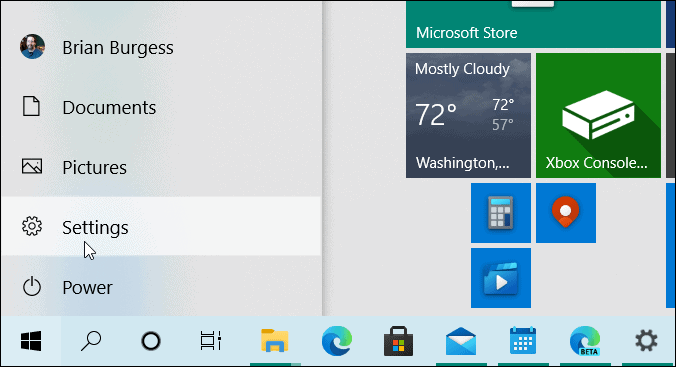
Po otvorení aplikácie Nastavenia kliknite na Personalizácia z ponuky.
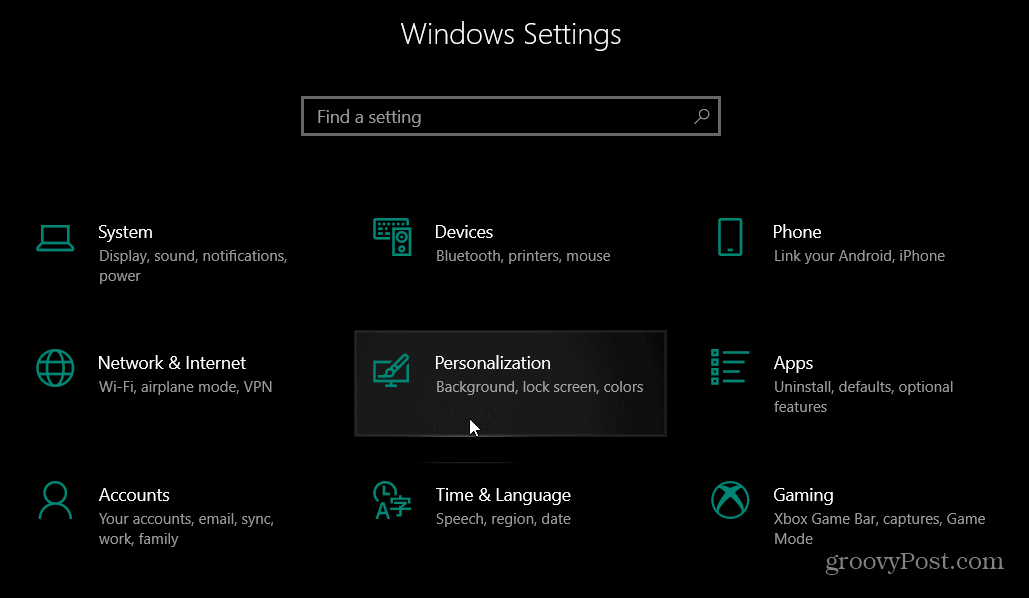
V sekcii Personalizácia kliknite na Farby z ľavej ponuky.
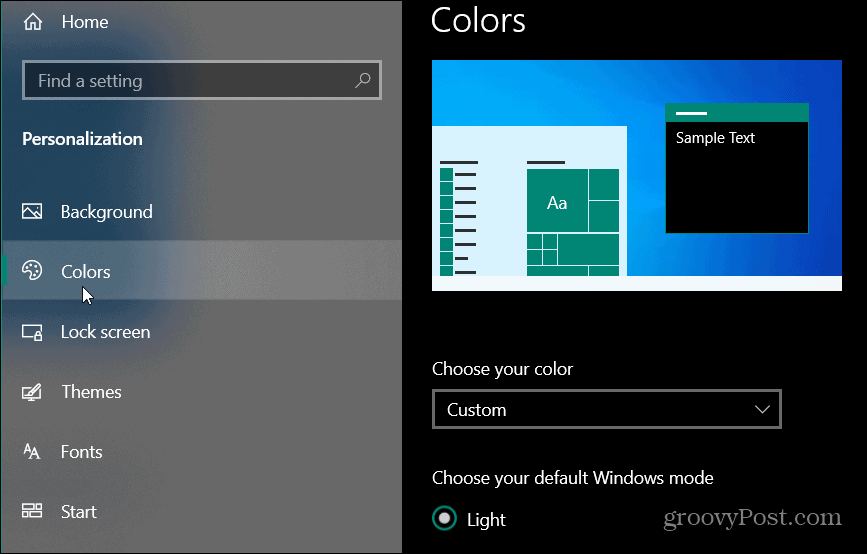
Ďalej v časti Farby vyberte Vlastné z rozbaľovacej ponuky v časti „Vyberte si farbu“.
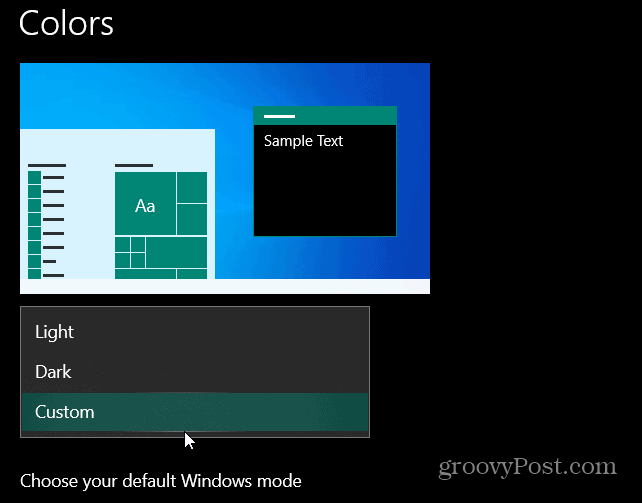
V časti „Vyberte predvolený režim systému Windows“ vyberte možnosť Svetlý alebo Tmavý. Upozorňujeme, že na zafarbenie ponuky Štart je potrebný tmavý režim. Ale keďže ste si vybrali vlastnú farebnú schému, môžete tu zvoliť svetlú alebo tmavú farbu.
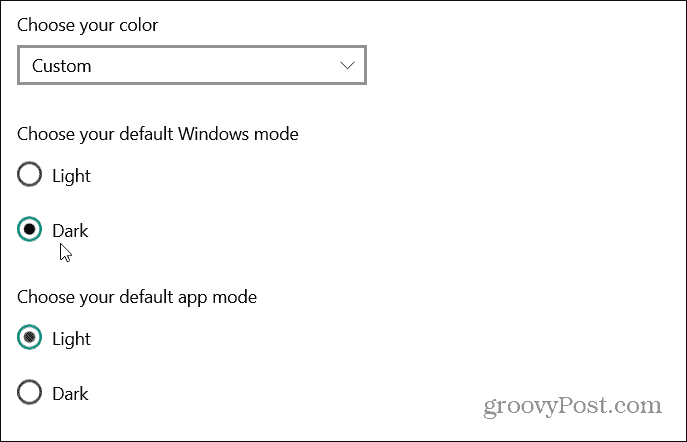
Ďalej posuňte zobrazenie nadol do sekcie „Vyberte farbu zvýraznenia“. Tu vyberiete farbu ponuky Štart a ďalších. Ak chcete, aby sa Windows zhodovali s pozadím vašej pracovnej plochy, začiarknite políčko „Automaticky zvoliť farbu zvýraznenia z môjho pozadia.“ ale chcete niečo, čo je viac vlastné, tak v sekcii „Farby systému Windows“ skontrolujte farbu, ktorú chcete použiť mriežka.
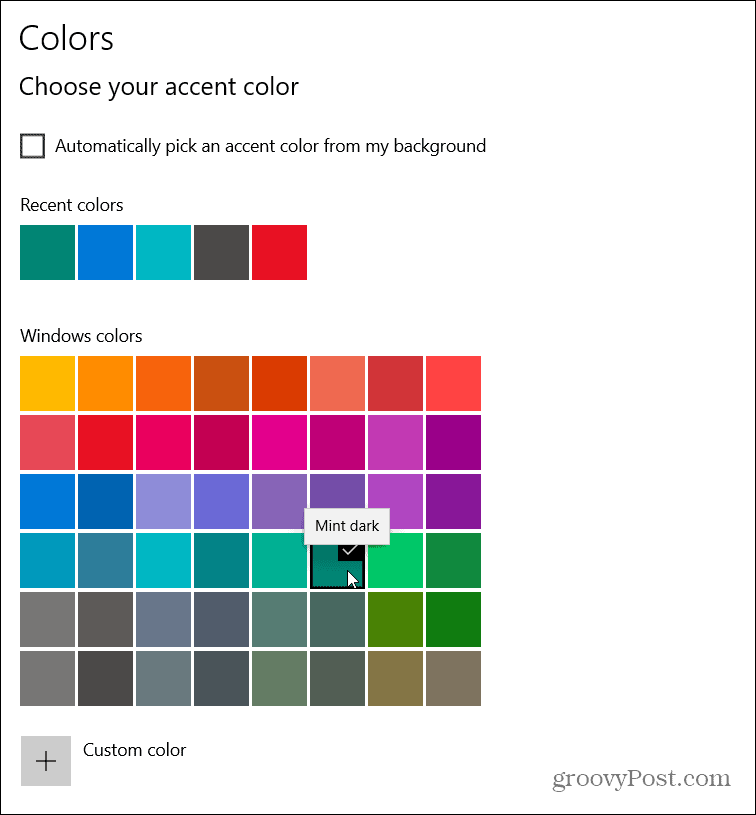
Farbu môžete ešte viac prispôsobiť výberom možnosti „Vlastná farba“.
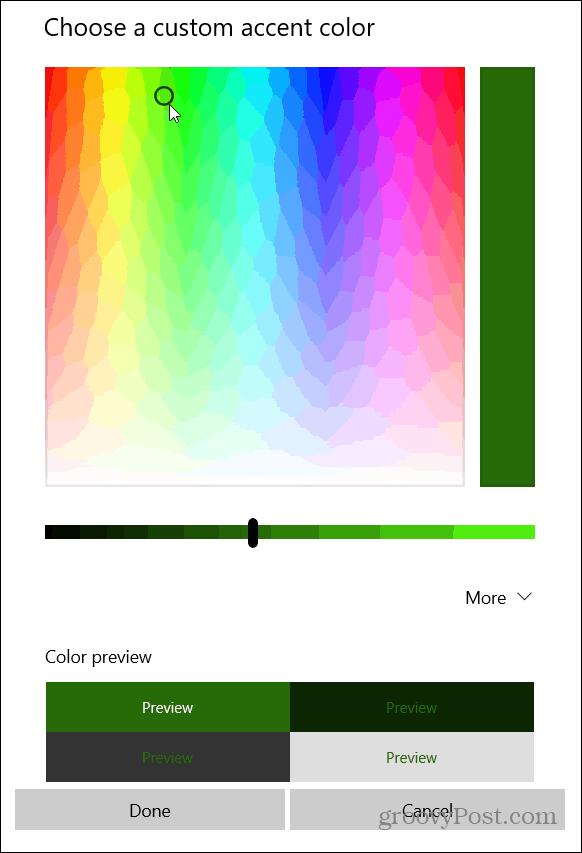
Teraz máte pre svoj Windows vlastné farby zvýraznenia, ale chcete zmeniť ponuku Štart. Ak to chcete urobiť, posuňte sa nadol pod farebnú mriežku a začiarknite políčko Štart, panel úloh a centrum akcií v sekcii „Zobraziť farbu zvýraznenia na nasledujúcich povrchoch“.

Keď nabudúce spustíte ponuku Štart, uvidíte vlastnú farbu, ktorú ste pre ňu vybrali. Je zrejmé, že to tiež zmení farbu alebo panel úloh a centrum akcií.
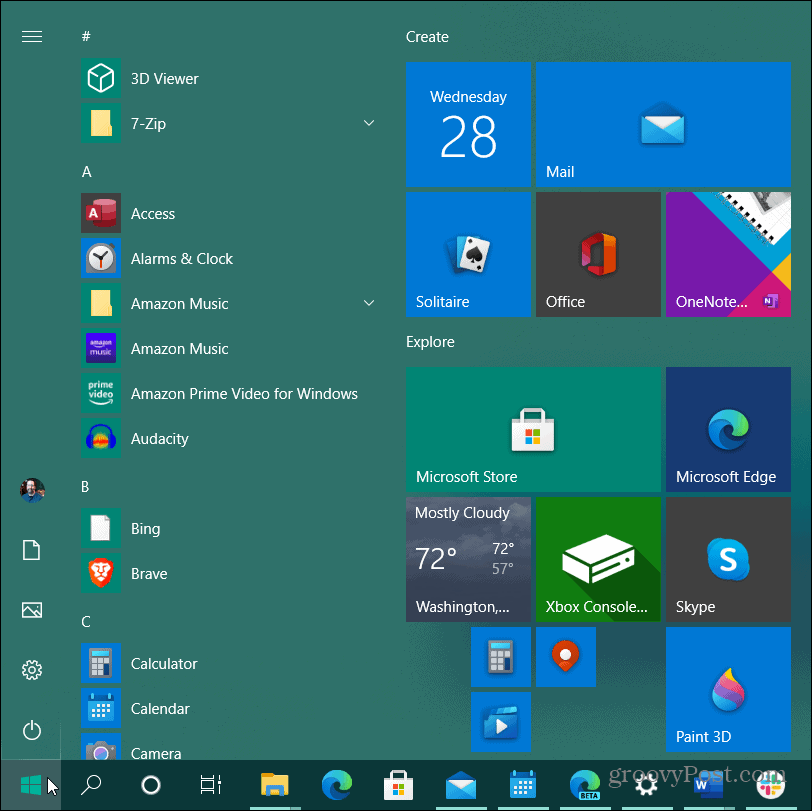
Ak chcete veci zmeniť späť, vráťte sa späť do Nastavenia> Personalizácia> Farby a zrušte začiarknutie políčka „Štart, panel úloh a centrum akcií“. A ak chcete zmeniť motív späť na štandardný, vyberte v rozbaľovacej ponuke „Vyberte farbu“ možnosť „Svetlý“.
Čo je osobný kapitál? Recenzia z roku 2019 vrátane toho, ako ich používame na správu peňazí
Či už začínate s investovaním alebo ste skúseným obchodníkom, osobný kapitál má pre každého niečo. Tu je pohľad na ...


